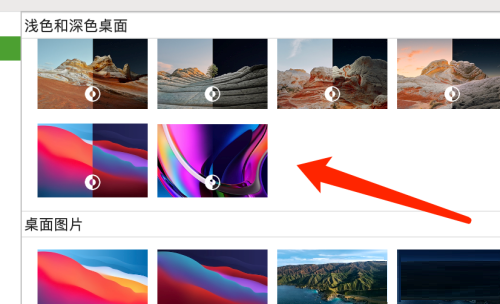CopyRight©2021 139GAME.COM.CN All Right Reserved
Mac设置闲置时间操作方法教程
时间:2025-03-01 06:00:23
编辑:
在使用Mac电脑的过程中,如果我们在一段时间内没有使用电脑,电脑就会进入睡眠状态,在苹果电脑中将其称为闲置状态。我们可以根据自己的日常习惯来设置闲置时间,那MacOS系统如何设置闲置时间?很多小伙伴想知道,下面一起来看看Mac设置闲置时间操作方法教程吧,希望对你有所帮助。

1、首先,在菜单栏,点击苹果图标。如图:
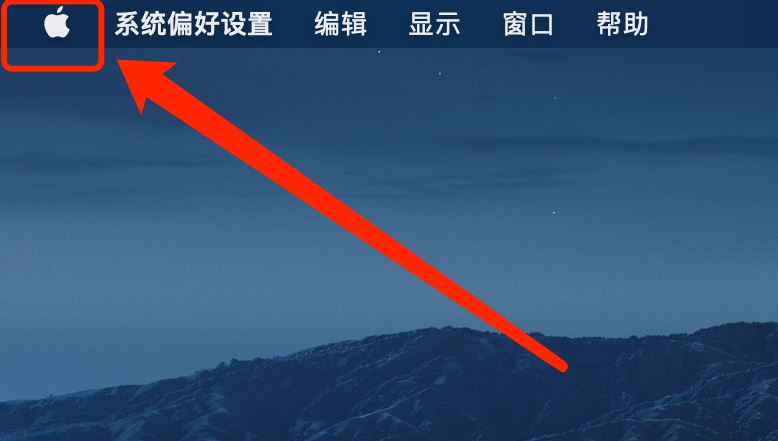
2、接着,点击「系统偏好设置」。如图:
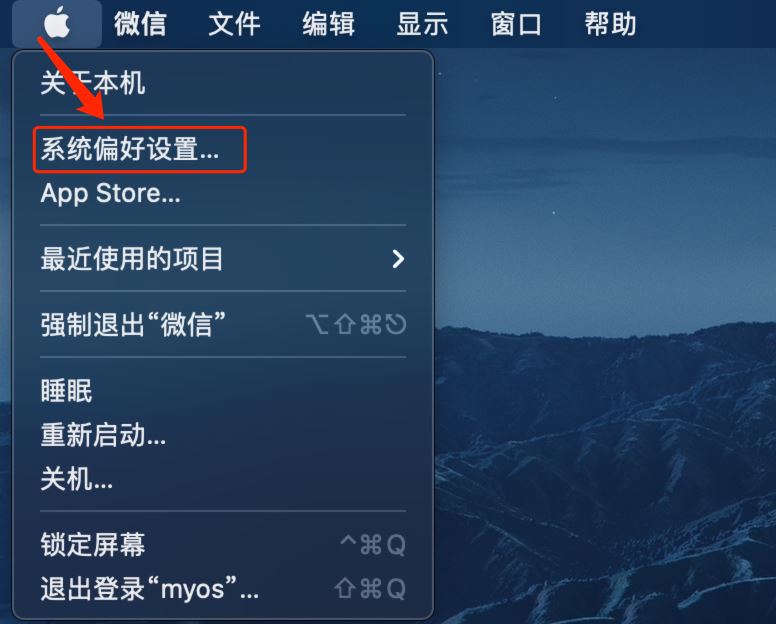
3、然后,点击「桌面与屏幕保护程序」。如图:
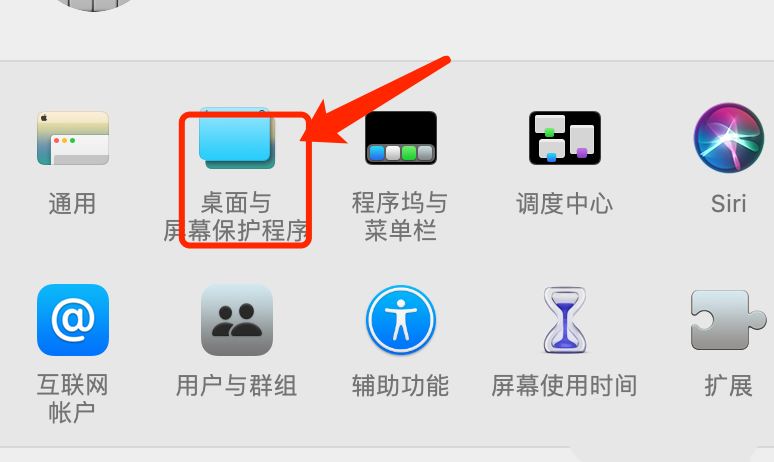
4、接着,点击闲置时间下拉按钮。如图:
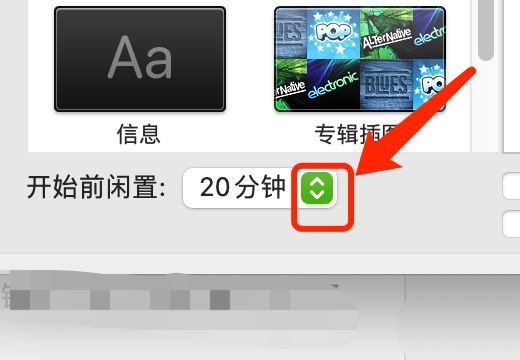
5、最后,调节好时间即可。如图:
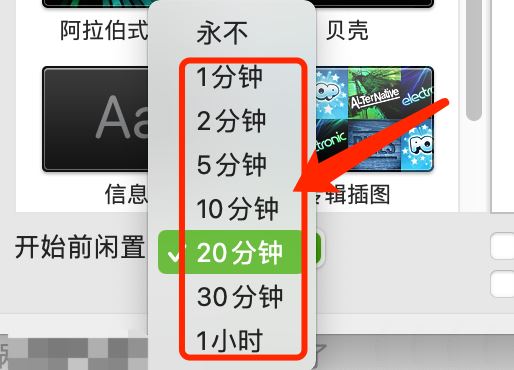
macOS更换桌面壁纸教程分享
macOS系统提供了简单易行的操作步骤,让用户可以轻松个性化自己的桌面风格,那么macOS如何更换桌面壁纸?有什么技巧?下面就一起来看看详细的介绍吧。
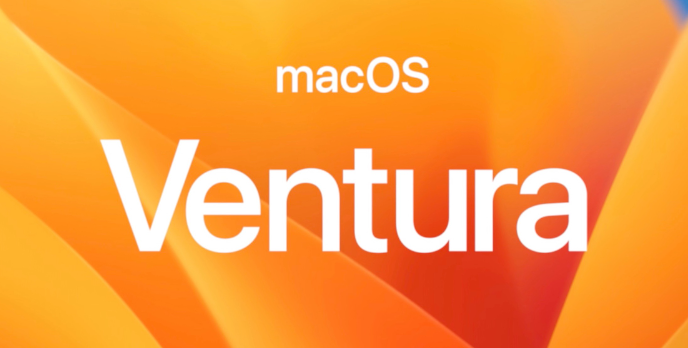
mac系统更换桌面壁纸教程分享
1,首先,点击左上角苹果图标。
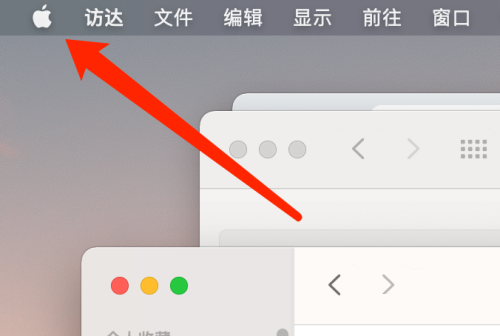
2,然后,点击系统偏好设置。
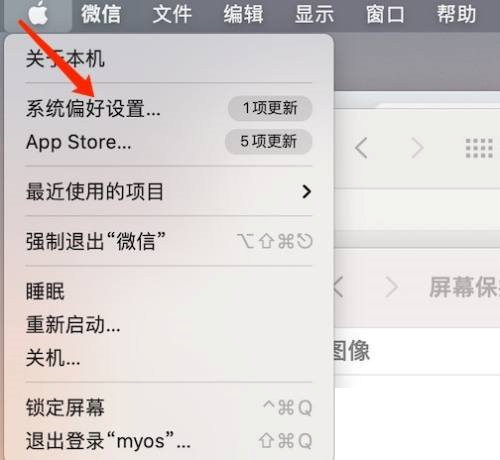
3,接着,点击桌面与屏幕保护程序。
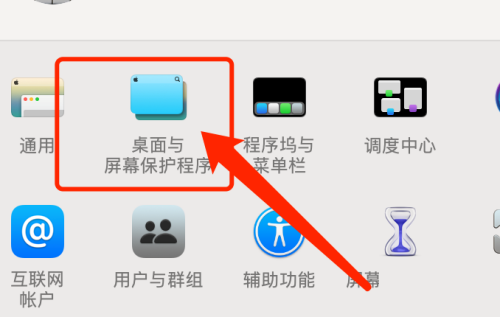
4,再点击桌面。
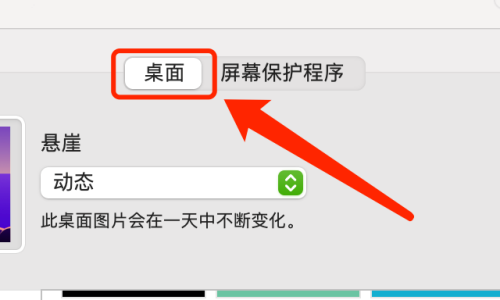
5,在左侧点击桌面图片。
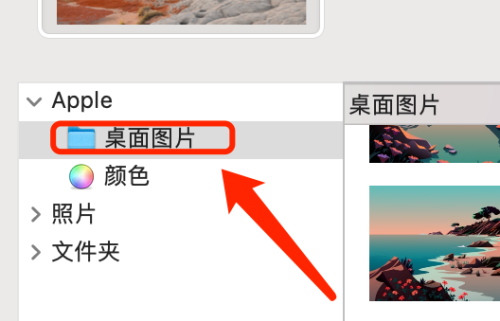
6,最后,选择需要更换的壁纸即可。